Как удалить историю Netflix на Mac и iPhone (2024 г.)
Суммируя
- Мобильное приложение Netflix на iPhone не позволяет пользователям управлять своей историей просмотров.
- Однако есть способ удалить историю Netflix с помощью браузера на Mac, ПК, iPhone, iPad или Android.
Вы получаете нежелательные рекомендации в своей учетной записи Netflix? Или вы хотите скрыть от друзей сводную историю просмотров? Если вы очистите историю Netflix, вы сможете запретить кому-либо осуждать взгляды или предлагать нежелательный контент. Это руководство познакомит вас с процедурой удаления истории Netflix на Mac и iPhone. Итак, без лишних слов, приступим!
Получать Потрясающие секретные коды Netflix бесплатно
Вот полная процедура удаления истории Netflix на Mac и iPhone.
Какова история просмотров Netflix?
В вашей истории Netflix сохраняются все телешоу и фильмы, которые вы смотрели на Netflix. Кроме того, если вы оценили что-то, что смотрели на Netflix, это также будет выделено там.
Цель истории Netflix — обеспечить вам всегда приятный пользовательский опыт, помня, где вы остановились на том или ином шоу и какие эпизоды еще предстоит посмотреть. Например.
Шаг 1. Откройте нужный браузер на своем iPhone> перейдите на Netflix.com> нажмите «Войти».

Шаг 2. Введите свой идентификатор и пароль Netflix и нажмите «Войти» > нажмите значок «Гамбургер» в верхнем левом углу.
![]()
Шаг 3. Наведите курсор на свой профиль в верхнем левом углу и в появившемся меню выберите «Учетная запись» > проведите пальцем вниз до меню «Профиль и родительский контроль» и выберите свой профиль.

Шаг 4. Нажмите «Просмотр» рядом с «Активностью просмотра» > «Вы увидите всю свою историю Netflix».

Вот и все!
Зачем использовать настройки истории удаления Netflix?
Одна из лучших причин часто очищать историю Netflix — поддерживать максимально возможный уровень предложений. Вы можете получить неоптимальные рекомендации, потому что вы посмотрели несколько фильмов или серий, которые вам не понравились, или хотите поделиться учетной записью с кем-то с другим вкусом. Также возможно, что Netflix не понимает, что вы хотите посмотреть. Во всем этом сценарии вы можете узнать, как очистить историю Netflix. Итак, вот как.
Действия по удалению истории Netflix на всех устройствах
На iPhone и Android
Примечание. Вы не сможете очистить историю просмотра Netflix с помощью приложения Netflix на своем iPhone. Вы можете сделать то же самое, используя веб-версию iPhone, как указано ниже.
Шаг 1. Откройте Safari или его альтернативный браузер на вашем iPhone> Перейдите к netflix.com > Нажмите на опцию «Войти» в правом верхнем углу.

Шаг 2. Введите свой идентификатор и пароль Netflix и нажмите «Войти»> выберите «Три горизонтальные линии» в левом углу.
![]()
Шаг 3. Выберите «Учетная запись» > проведите пальцем вниз до «Профиль и родительский контроль», затем нажмите на свой профиль.

Шаг 4. Нажмите «Просмотр» рядом с «Активностью просмотра» > «Просмотрите историю просмотров» и нажмите значок «Скрыть» рядом с ним. Или же проведите пальцем вниз, чтобы выбрать параметр «Скрыть все».
![]()
На Mac и ПК
Наконец-то стало возможным очистить историю Nextflix на вашем Mac и настольном компьютере, но не в приложении для iPhone и Android. Давайте посмотрим, как это сделать.
Шаг 1. На вашем Mac откройте браузер Safari.
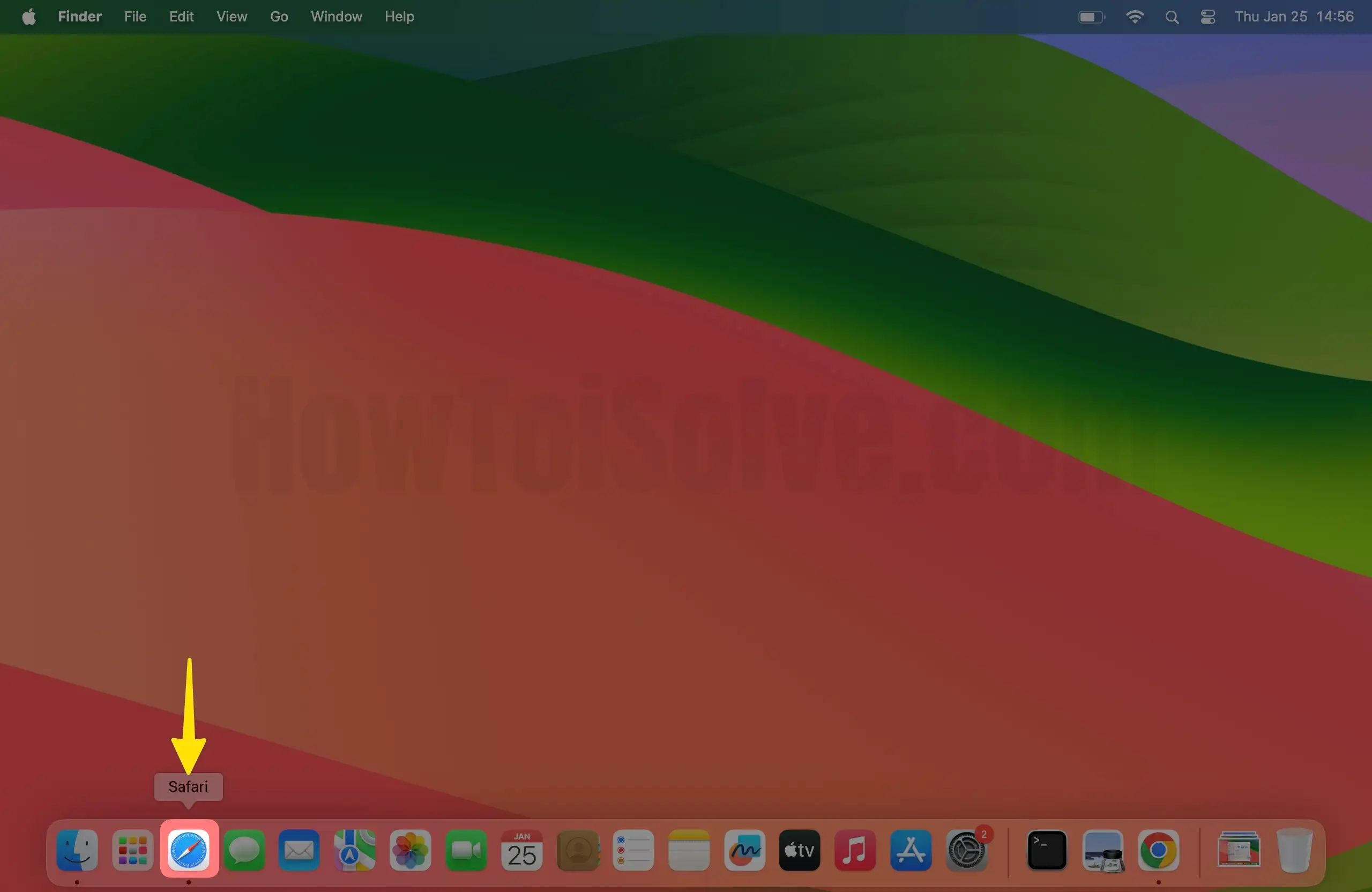
Шаг 2. Перейдите к Netflix.com > Нажмите «Войти».

Шаг 3. Введите свой идентификатор и пароль Netflix и нажмите «Войти».

Шаг 4: Выберите свою учетную запись.
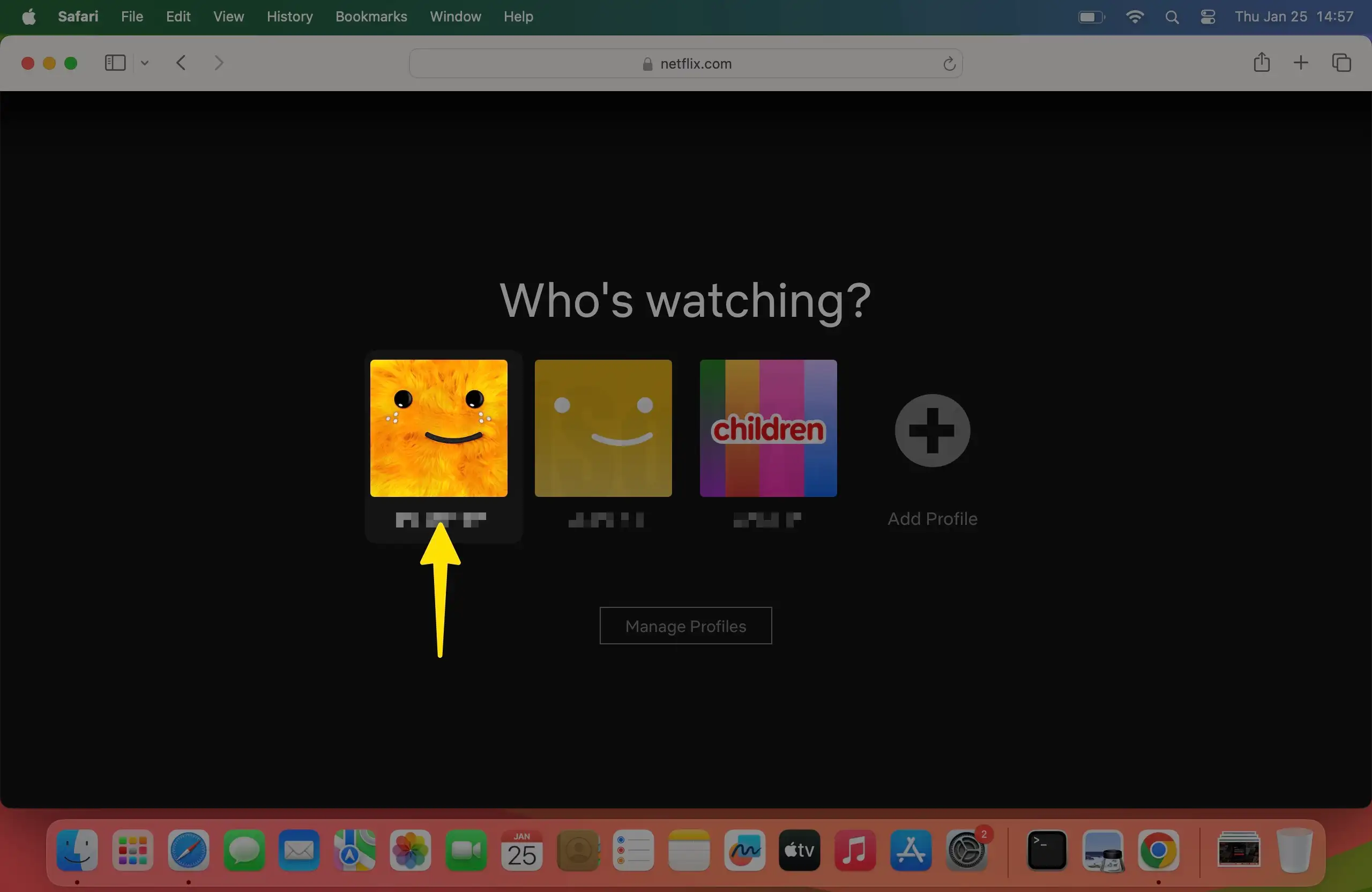
Шаг 5: Нажмите раскрывающийся список рядом с профилем в правом верхнем углу> нажмите «Учетная запись».
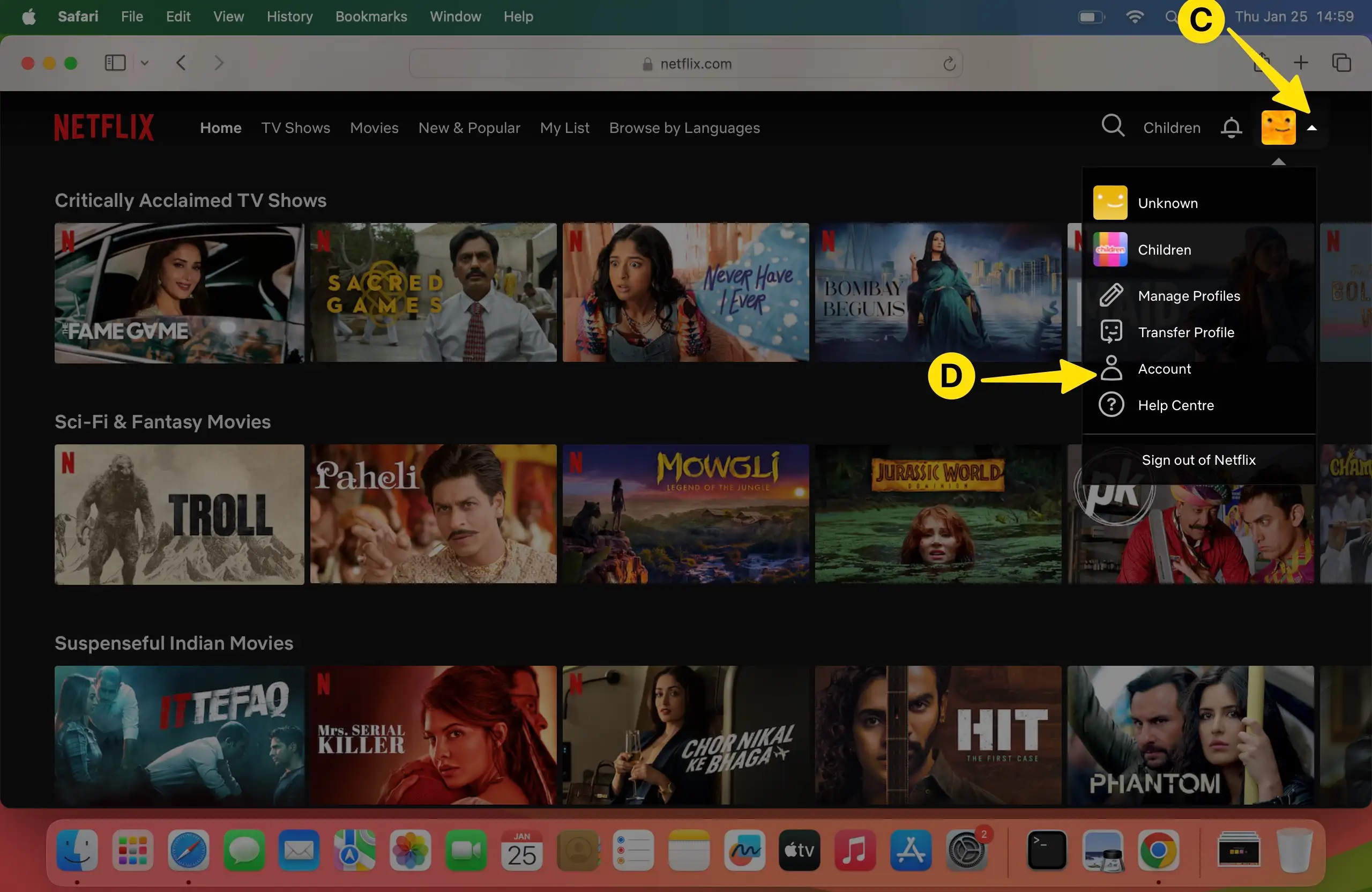
Шаг 6. Проведите пальцем вниз до меню «Профиль и родительский контроль», а затем выберите нужный профиль, историю которого вы хотите очистить.
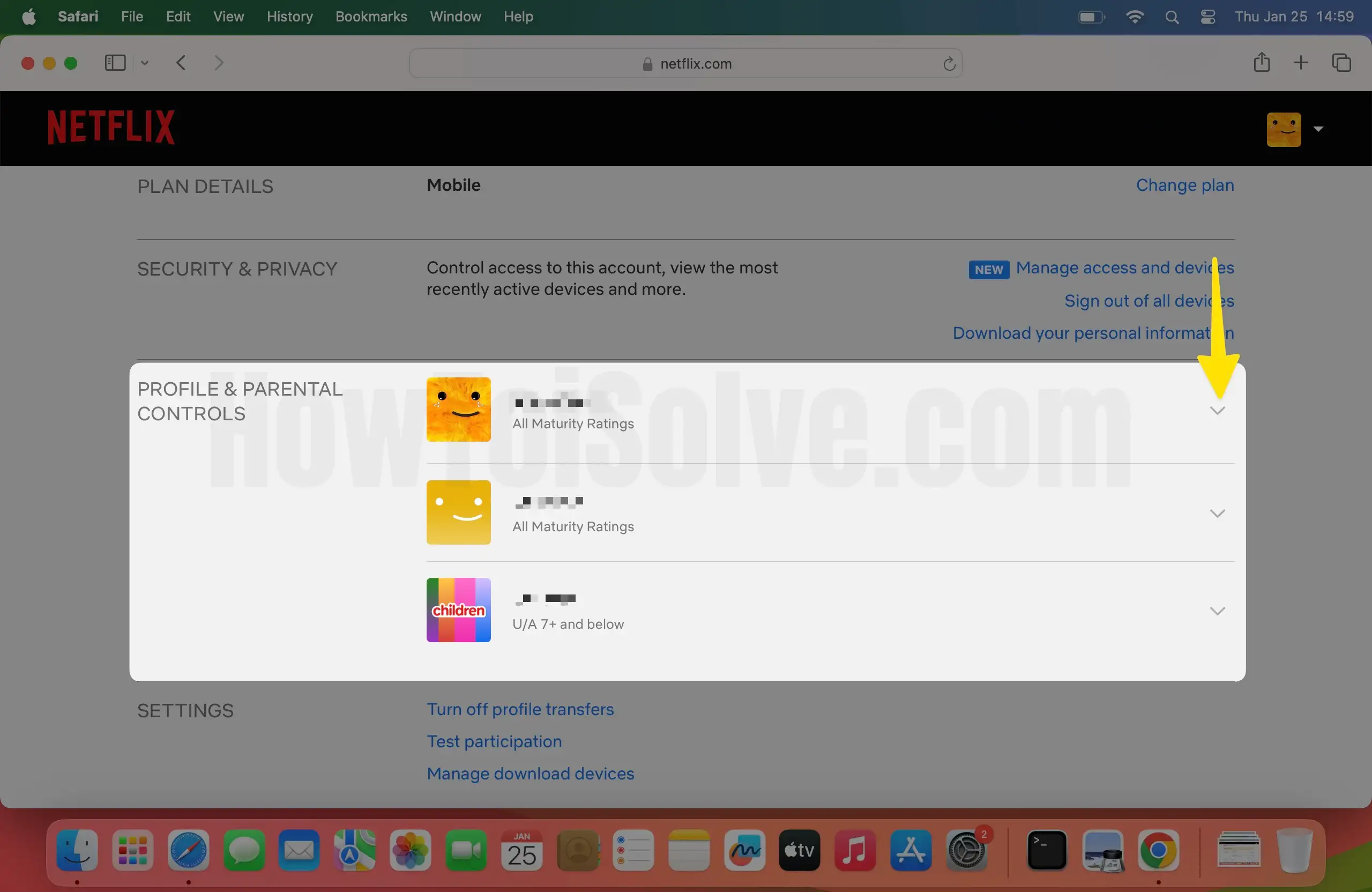
Шаг 7. Выберите «Просмотр» рядом с действием «Просмотр».
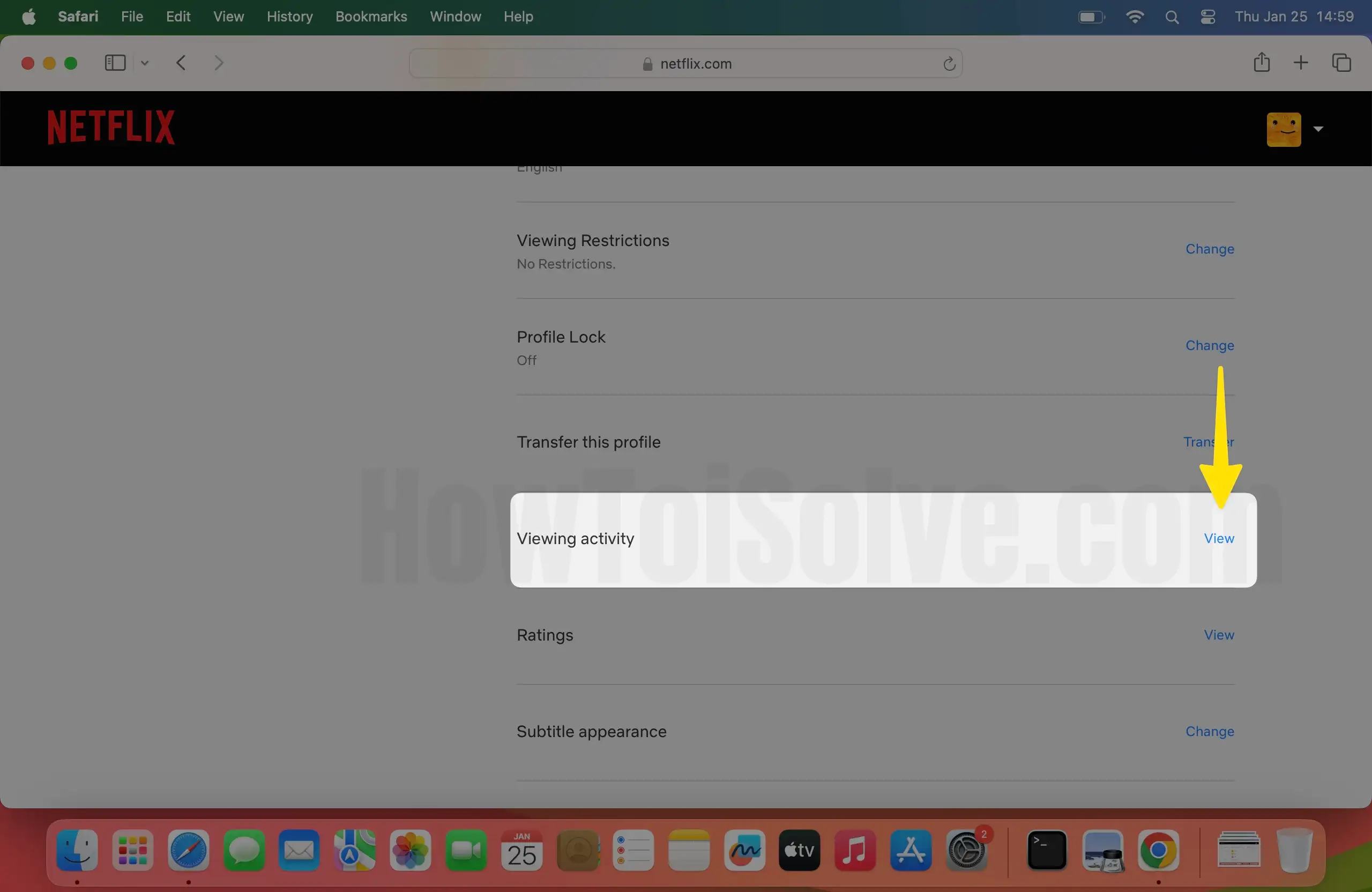
Шаг 8. Просмотрите историю просмотра, а затем нажмите значок «Скрыть из истории просмотра» рядом с фильмом или сериалом, который вы смотрели.
![]()
Шаг 9: Проведите пальцем вниз, чтобы нажать кнопку «Скрыть все».

Шаг 10: Из «Вы уверены?» Всплывающее окно: выберите «Да, скрыть всю мою активность при просмотре».
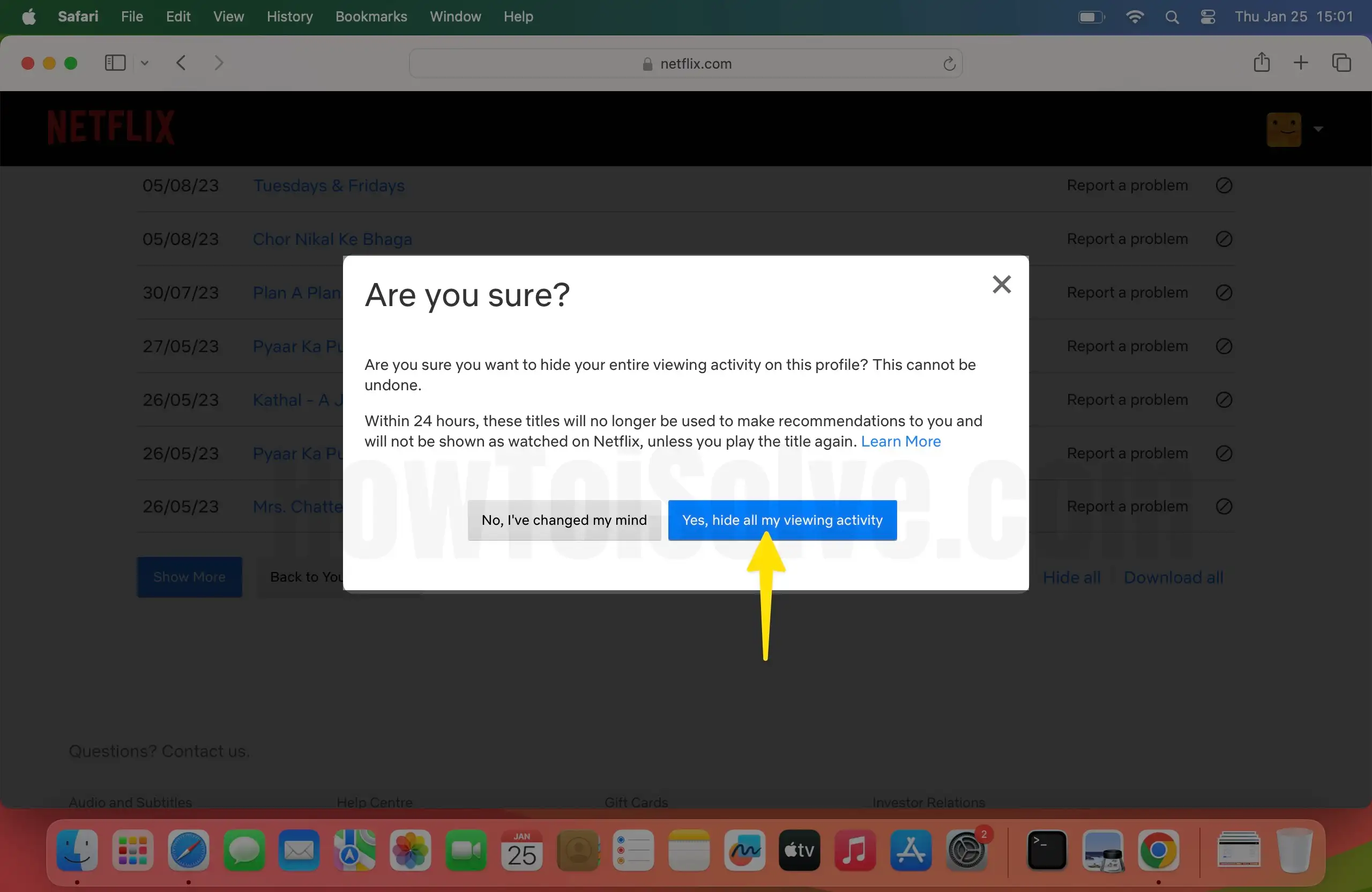
Что произойдет, если вы удалите историю Netflix
Удаление истории Netflix может быть как благословением, так и проклятием. Это может пойти вам на пользу, если вы получите желаемое, например удаление заголовков из рекомендаций. Или может случайно привести к сбою в работе ваших предложений, неосознанно удалив заголовок. Итак, есть некоторые вещи, которые вам следует учитывать, прежде чем удалять историю Netflix.
- Вы не можете скрыть просмотренные титры из профиля ребенка.
- Иногда удаление заголовков из истории может занять до 24 часов.
- Как только вы очистите историю Netflix, вернуть ее будет невозможно.
- Название исчезнет из списка просмотренных вами шоу/фильмов.
- Кроме того, заголовок также может быть удален из строки «Продолжить просмотр».
Окончательный вердикт!
Вот и все! Вот как вы можете легко удалить историю Netflix на своем Mac и iPhone. Кроме того, если вы хотите удалить Netflix и продолжить просмотр, не забудьте прочитать нашу статью о том, как удалить и продолжить просмотр на Netflix.






